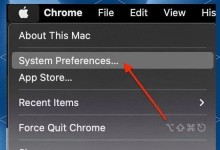亲爱的果粉们,是不是又收到苹果爸爸的“小纸条”,告诉你又有新系统升级啦?别急,别急,今天就来手把手教你如何轻松给苹果手机穿上“新衣”,让它焕然一新!
一、更新前的“小准备”
1. 备份你的“小宝贝”:更新系统前,别忘了备份你的照片、视频、联系人等重要数据哦。你可以选择使用iCloud或iTunes进行备份。iCloud备份超简单,只需在设置中找到iCloud备份,点击“立即备份”即可。而通过iTunes备份,则需要将手机连接到电脑,选择设备后点击“备份”,耐心等待就好。
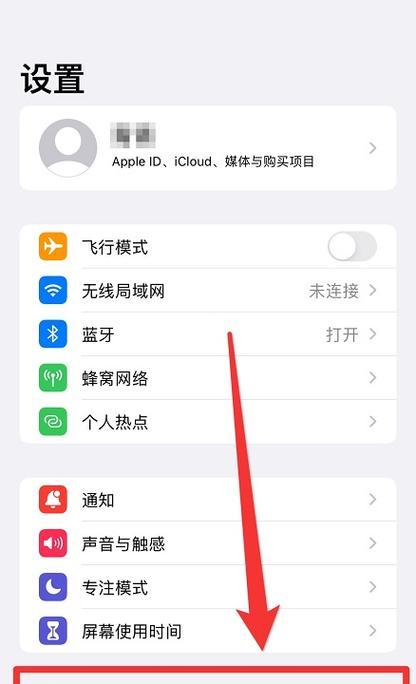
2. 检查存储空间:系统更新通常需要一定的存储空间,所以记得查看一下手机的存储空间是否足够。在设置中找到“通用”,然后点击“iPhone存储空间”,看看还有多少可用空间。
3. 电量充足:为了避免更新中途电量不足导致失败,建议将手机电量充至50%以上。
4. 连接Wi-Fi网络:由于iOS更新文件较大,建议在稳定的Wi-Fi环境下进行下载,避免使用手机数据流量。
二、更新步骤详解
1. 打开设置:在手机主屏幕找到“设置”图标,点击进入。
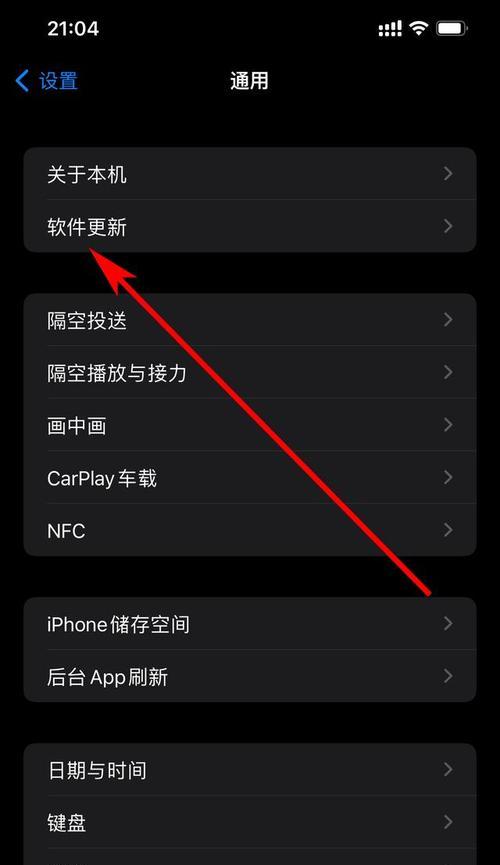
2. 找到“通用”:在设置界面中,向下滚动找到“通用”选项,点击进入。
3. 查看“软件更新”:在通用界面中,找到“软件更新”选项,点击进入。
4. 检查更新:设备会自动检查可用更新。如果有更新,点击“下载并安装”。
5. 输入密码:输入你的设备密码,开始更新。
6. 同意条款:更新下载完成后,会弹出条款和条件选项,点击“同意”即可。
7. 安装更新:设备会重启几次,耐心等待即可。
三、更新后的“小惊喜”
1. 新功能体验:新系统通常会带来许多新功能和改进,让你在使用过程中更加便捷。
2. 性能提升:新系统会优化手机性能,让你的手机运行更加流畅。
3. 安全性增强:新系统会修复一些已知的安全漏洞,让你的手机更加安全。
四、更新后的“小注意事项”
1. 检查应用兼容性:更新后,某些应用可能需要更新以适配新系统。在App Store中查看是否有应用需要更新。
2. 电池续航:新系统可能会对电池续航产生影响,建议关闭不必要的后台应用,并在设置中禁用自动更新和自动下载功能。
3. 系统优化:新系统可能需要一段时间进行优化,如果发现手机运行缓慢,可以尝试重启手机。
五、遇到问题怎么办
1. 无法验证更新:可能是网络连接问题、存储空间不足、时间设置错误等原因导致的。可以尝试检查网络连接、清理存储空间、校正时间设置等方法。
2. 更新失败:可能是由于网络不稳定、电量不足等原因导致的。可以尝试重新连接Wi-Fi网络、充电后再尝试更新。
3. 系统卡顿:可能是由于新系统与新应用不兼容导致的。可以尝试更新应用或重启手机。
苹果手机更新系统其实很简单,只要按照以上步骤操作,就能轻松完成。不过,在更新前一定要做好备份工作,以免数据丢失。祝大家都能顺利升级,享受新系统的带来的便捷与乐趣!